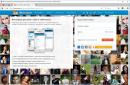A publicidade é a principal fonte de renda para a maioria dos desenvolvedores de aplicativos e jogos. Portanto, ao desativar a publicidade, você priva os desenvolvedores de renda, o que significa que reduz a probabilidade de atualizações de aplicativos e jogos.
Mas às vezes a publicidade é tão irritante que simplesmente não há outra escolha. Se você se depara exatamente com essa situação, este artigo deve ajudá-lo. Aqui descreveremos três maneiras simples e eficazes de desativar anúncios no Android.
Desative a publicidade no Android usando Adblock Plus
Muitos usuários estão familiarizados com a extensão do navegador chamada Adblock Plus. Esta extensão está disponível para navegadores como Google Chrome e Mozilla Firefox. Ele permite bloquear quase toda a publicidade na Internet.
Para o sistema operacional Android, existe um aplicativo chamado Adblock Plus para Android, que copia quase completamente a conhecida extensão do navegador. Ao instalar o Adblock Plus para Android em seu smartphone, você pode desativar todos os anúncios no navegador, bem como anúncios em outros aplicativos e jogos Android.
Captura de tela do aplicativo
Infelizmente, você não poderá instalar o Adblock Plus na loja PlayMarket. Terá que ser instalado manualmente através de um arquivo APK, que pode ser baixado do site oficial. A seguir falaremos brevemente sobre como isso é feito.
Portanto, para instalar o Adblock Plus no Android você precisa seguir estes passos:
- Baixe o arquivo APK do site oficial do Adblock. Pode ser feito . O link para download do Adblock Plus está localizado na parte inferior da página e é bastante discreto, não o confunda com o grande banner “Obter navegador Adblock”.
- Você também precisa ativar o " Instalando aplicativos de fontes desconhecidas» nas configurações do seu smartphone ou tablet Android. Sem isso, você não conseguirá instalar o arquivo APK baixado.
- Abra o arquivo APK baixado usando qualquer gerenciador de arquivos e instale o aplicativo Adblock Plus para Android.
Para o aplicativo Adblock Plus no Android, é desejável ter o arquivo . Se não houver direitos ROOT, para que o aplicativo funcione corretamente ele precisa ser configurado. Você pode lamentar como isso é feito.
Existem também três maneiras alternativas de instalar o Adblock Plus em um smartphone ou tablet Android:
- Se você possui um smartphone Android da Samsung e usa o navegador Samsung, pode baixar o Adblock Plus para Android na loja PlayMarket ().
- Se você estiver usando o navegador Mozilla Firefox para Android, poderá instalar o complemento Adblock Plus () da versão desktop do navegador Mozilla Firefox (sim, eles são suportados).
- Você pode instalar. Este é um navegador dos desenvolvedores do Adblock e desativa anúncios com a mesma eficácia que o aplicativo Adblock Plus para Android.
É claro que se você usar o Adblock Plus para o navegador Samsung ou para o navegador Mozilla Firefox, ou usar o Adblock Browser para Android, a publicidade só será desativada no navegador. Os anúncios em aplicativos e jogos de terceiros funcionarão normalmente.
Desativando anúncios no Android usando Adaway
Outra forma confiável de desativar a publicidade no Android é usar o aplicativo Adaway. Este aplicativo, como o Adblock Plus para Android, (tanto no navegador quanto nos aplicativos e nos jogos). Ao mesmo tempo, muitas vezes o Adaway faz isso de forma mais correta do que o Adblock Plus. Porque depois do Adblock Plus às vezes ficam espaços vazios onde antes havia publicidade. Já ao usar o Adaway isso não acontece. Mas para que o Adaway funcione, você deve ter direitos ROOT no seu smartphone ou tablet Android. Sem direitos ROOT, o Adaway não funciona.

Captura de tela do aplicativo
O aplicativo Adaway também não pode ser simplesmente instalado no Play Market. Deve ser instalado usando o mesmo algoritmo do Adblock Plus para Android. A única exceção é que o arquivo APK precisa ser baixado.
Como desativar a publicidade no Android manualmente
Se os métodos descritos acima não funcionarem para você, você poderá desativar a publicidade manualmente, mas para isso precisará de direitos de Root. Sem direitos de Root nada funcionará, pois para desabilitar a publicidade iremos editar o arquivo HOSTS.

Portanto, oferecemos breves instruções sobre como fazer isso:
- Primeiro, você precisa obter uma lista de sites de publicidade. Essa lista pode ser encontrada na Internet (por exemplo:, ou).
- Salve todo o conteúdo da sua lista selecionada como um arquivo chamado hosts (o nome do arquivo não deve ter extensão, apenas hosts e pronto, sem txt no final). É melhor fazer isso em um computador.
- Depois que o arquivo hosts com a lista de sites de publicidade estiver pronto, copie-o para a memória do dispositivo Android (para qualquer pasta).
- A seguir, no seu dispositivo Android, inicie o gerenciador de arquivos e encontre o arquivo hosts na memória interna. Ele deve estar localizado na pasta /etc ou /system/etc.
- Agora vem o passo mais importante. Fazemos uma cópia de backup do arquivo hosts original e o substituímos pelo nosso arquivo hosts (aquele com a lista de sites de publicidade).
- Reinicie o seu dispositivo Android e verifique se a publicidade está desativada ou não.
Se tudo for feito corretamente, a maior parte da publicidade desaparecerá. Este método funciona igualmente bem tanto para o navegador quanto para aplicativos com jogos.
O Adblock Plus selecionará automaticamente uma assinatura de filtro adequada para você na primeira vez que for executado. Você ainda pode sair da lista.
Adblock Plus será executado como serviço em segundo plano e exibirá seu status na área de notificação.
Selecionando uma assinatura
Você pode alterar a assinatura a qualquer momento selecionando-a em uma lista:

Cada vez que você seleciona uma assinatura diferente, ela é baixada e ativada automaticamente. Por padrão, as assinaturas são atualizadas periodicamente. Existem duas outras opções disponíveis nas configurações avançadas:
Configurando o proxy manualmente
As versões do Android anteriores à 3.1 não possuem configurações de proxy integradas, mas vários fabricantes as adicionaram aos seus dispositivos. Se você tiver um dispositivo sem root executando uma versão Android anterior à 3.1, ainda poderá configurar o proxy manualmente.
Dependendo do dispositivo, as configurações de proxy estão em locais diferentes. Se o seu dispositivo estiver na lista a seguir, siga as instruções específicas:
Instruções para dispositivos específicos
Instruções genéricas
Se o seu dispositivo não estiver na lista, o local mais comum para as configurações de proxy é nas configurações avançadas de WiFi.
Dispositivos Android 4.x (Ice Cream Sandwich, Jelly Bean, KitKat)
Correr Configurações aplicativo. Selecione Wi-fi. A lista de redes Wi-Fi disponíveis será aberta:

Conecte-se à rede desejada (ponto de acesso), caso ainda não o tenha feito. Pressione longamente conectado rede, o menu de contexto aparecerá. Selecione Modificar configuração de rede:

Na marca de diálogo aberta Mostrar opções avançadas caixa de seleção:

Role até configurações de proxy, selecione Manual, as opções de proxy aparecerão:

Definir Procurador para localhost e Porta para o número especificado pelo Adblock Plus na mensagem de notificação:

Dispositivos Android 2.3 (Gingerbread)
Vá para as configurações de WiFi e selecione Configurações avançadas no cardápio:

“Adblock Plus” no navegador Android Chrome ganhou imensa popularidade há muito tempo. Esta extensão está disponível para qualquer navegador de computador na forma de uma extensão ou programa de terceiros que adiciona seu próprio processo ao trabalho de visualização de sites.
Mas o Adblock não parou por aí e pode ser baixado na plataforma móvel Android para o navegador Google Chrome.
Esta extensão popular, que pode bloquear qualquer banner de informação indesejada ao navegar em sites, é capaz de executar as seguintes funções:
Está disponível para qualquer smartphone com Android, a partir da versão 2.2 e não causará estresse ou dificuldades no sistema telefônico. Houve situações em que o programa não bloqueou alguns anúncios, ou simplesmente não teve tempo de fechá-lo antes de o vídeo começar a ser reproduzido - tudo isso devido à falta da versão mais recente e a funcionalidade completa do Adblock no Google Chrome foi desativada.
Como funciona o Adblock e seus modos de operação
 Para bloquear o uso do Adblock Plus no navegador Google Chrome no Android, você precisa definir o filtro para uma lista de anúncios bloqueados. Mas isso não significa escrever pessoalmente todos os links para a tag do anúncio. Assim que você instalá-lo em seu smartphone, ele será instalado sem filtros e oferecerá a assinatura de uma lista de filtros.
Para bloquear o uso do Adblock Plus no navegador Google Chrome no Android, você precisa definir o filtro para uma lista de anúncios bloqueados. Mas isso não significa escrever pessoalmente todos os links para a tag do anúncio. Assim que você instalá-lo em seu smartphone, ele será instalado sem filtros e oferecerá a assinatura de uma lista de filtros.
Um banner bloqueado não é exibido na tela, mas deixa blocos vazios ou marcas de sua localização. Este problema também pode ser resolvido - selecione “ocultar elementos” nas configurações do Adblock e retângulos ou quadrados vazios serão ocultados dos contêineres do site.
O “Adblock Plus” elimina com sucesso banners publicitários em todo o sistema, o que significa eliminar publicidade não apenas na Internet, mas também em aplicativos que podem exibir publicidade (geralmente versões gratuitas ou piratas de programas).
O bloqueador de anúncios possui os três modos de operação a seguir:
- Se você possui um dispositivo com acesso root, o programa filtrará o tráfego de conexão de publicidade e os sites carregarão mais rapidamente. Além disso, um Android com root permitirá que o aplicativo bloqueie qualquer publicidade no sistema.
- Não há direitos de root e o sistema Android 3.1 configurará automaticamente o tráfego e terá a garantia de funcionar corretamente apenas com uma conexão WiFi filtrada.
- Android abaixo de 3 exige que você mesmo configure o servidor proxy. Se o dispositivo não suportar isso, o aplicativo não funcionará. Existem muitos aplicativos alternativos que podem ganhar dinheiro com esse carro-chefe.
Alguns fatos sobre o aplicativo Adblock Plus
O programa fez:
- Um programa de trabalho de alta qualidade e sem erros;
- Bloqueio de alta qualidade de qualquer tipo de publicidade;
- Assumiu uma posição de liderança neste mercado em 2006, a partir de um programa informático;
- Mais de 500 milhões de downloads no sistema operacional Windows e cerca de 60 milhões de downloads em dispositivos Android.
O que o Adblock faz:
- Elimina o problema de carregamento lento do site;
- Reduz o consumo de tráfego quase pela metade devido a menos objetos baixados;
- Aumento do tempo de carregamento da bateria em 15 – 30%;
- Nenhum anúncio irritante ou irritante que você não deseja ver.
Crie segurança e privacidade:
- Sob o anúncio pode estar escondido um chamado “espião”, que enviará ainda mais vírus para você e complicará seu trabalho na Internet através do seu telefone;
- O aplicativo reduz o risco de infecção por software malicioso oculto em outros arquivos que uma pessoa baixa sem pensar nas consequências;
- Aumenta a proteção da privacidade em mais da metade;
- Várias organizações e centros de pesquisa de tecnologias modernas recomendam seu uso (são empresas como: Stanford University, UC Santa Barbara, Electronic Frontier Foundation).
Suas ações com o Adblocker instalado:
- Personalize o programa para bloquear anúncios desinteressantes ou bloqueie completamente qualquer referência a banners para não vê-los;
- Limite-se de rastreamento, domínios com vírus e aplicativos;
- Apoie você mesmo seus sites favoritos - adicione seu site favorito à lista de restrições de bloqueio e permita que os proprietários deste site recebam algum dinheiro para desenvolvimento adicional.
Como instalar o Adblock no dispositivo Android
Nos últimos três anos, com o desenvolvimento das tecnologias de comunicação móvel, o Adblock também apareceu em dispositivos Android. Observe que o aplicativo só funciona totalmente em um dispositivo com acesso root.
O aplicativo em si não está no Play Market e não há planos para adicioná-lo porque o programa é um concorrente formidável das únicas formas de ganhar dinheiro para alguns.
Portanto, será necessário baixá-lo no site oficial do desenvolvedor. Mas além de instalar um bloqueador de anúncios, o usuário não instalará publicidade do criador ou de aplicativos de terceiros.
Para instalar o Adblock, siga estas etapas:

Após a notificação de instalação, você precisa acessar o aplicativo e ativar seu funcionamento. Depois disso, é melhor configurar o Adblocker manualmente para ter certeza de que o programa instalado está totalmente operacional. Neste momento, toda a publicidade será ocultada ou bloqueada. 
Ao configurar, recomendamos não adicionar muitas listas aos filtros Adblock. Isso afeta muito a velocidade de bloqueio e o processo de processamento dos sites antes de exibir e ocultar anúncios. Além disso, “reconfigurar” o programa pode levar a erros inesperados de operação.
AdBlock Plus é um aplicativo que pode bloquear qualquer publicidade em todos os jogos e programas Android, incluindo publicidade no navegador. Muitos já estão familiarizados com a extensão de mesmo nome em PCs, mas no caso do Android ela é implementada como um aplicativo completo e os recursos de bloqueio diferem no bom sentido.
Recursos do Adblock para dispositivos Android
- Ao iniciar o aplicativo pela primeira vez, você será levado ao menu iniciar, onde poderá ativar o bloqueio de anúncios mudando a posição do botão. O programa também verificará automaticamente o idioma do sistema e selecionará uma “assinatura” para bloquear publicidade na faixa especificada
- Se você deseja bloquear apenas banners e anúncios pop-up irritantes, marque a caixa ao lado de “anúncios aceitáveis”. Uma lista de possíveis anúncios pode ser visualizada clicando no “ponto de interrogação”.
- Nas configurações avançadas do aplicativo, você tem a oportunidade de ativar o download automático de aplicativos, atualizar assinaturas, verificar atualizações de aplicativos e visualizar informações sobre o dispositivo atual.
Instruções sobre como usar o bloqueador de anúncios Adblock
- Baixe, instale e execute o AdBlock Plus no seu dispositivo.
- Inicie o aplicativo e deixe-o selecionar e atualizar "assinaturas".
- Para ativar o bloqueio de anúncios, mude o controle deslizante ao lado da palavra “Filtragem” para a posição “LIGADO”.
- Se desejar, você pode ativar/desativar a exibição de anúncios aceitáveis marcando a caixa ao lado do item apropriado.
- Lançamos o jogo/programa/navegador e aproveitamos a ausência de publicidade irritante.
AdBlock Plus
- Categoria: Bloqueio de anúncios
- Revisão preparada por: Dasha
- Avaliação do aplicativo: 3,03 pontos
- Data de atualização: 30.07.2015
AdBlock Plus- Esta é uma barreira para a publicidade. Aparecendo em jogos e navegadores, ele ocupa grandes porções de telas já pequenas, tornando quase impossíveis tarefas básicas. Um dos programas que combate a publicidade onipresente é o AdFree. É esse bloqueador de anúncios que realiza essa tarefa com bastante sucesso, exigindo que o usuário seja root.
O AdBlock Plus para smartphones e tablets Android faz o mesmo, mas de forma totalmente legal, por meio de um serviço de busca especial que reconhece e identifica publicidade. Pesando apenas 2 MB, o programa pode fazer maravilhas.
Instalar um bloqueador não é difícil. Durante a primeira inicialização do aplicativo, todos os parâmetros necessários são configurados. Existem três modos de operação do aplicativo. A primeira é usar um bloqueador em dispositivos com acesso root. Nesse caso, a verificação de tráfego é realizada tanto em uma conexão móvel quanto em Wi-Fi. A segunda é usar o aplicativo em dispositivos sem root executando Android versão 3.1 e superior. Neste caso, o uso só é possível via Wi-Fi. O terceiro modo é usar o utilitário em dispositivos que executam Android 3.0 e versões anteriores. Neste caso, as configurações deverão ser inseridas manualmente, como para um servidor proxy. Portanto, se o gadget não tiver suporte a proxy, não será necessário baixar o aplicativo.
Mas se você tiver sorte e se encontrar entre aqueles que têm a oportunidade de utilizar este bloqueador, logo após iniciá-lo e instalá-lo, você sentirá a beleza da vida sem publicidade e poderá experimentar o verdadeiro prazer do seu jogo favorito sem sendo interrompido por publicidade.